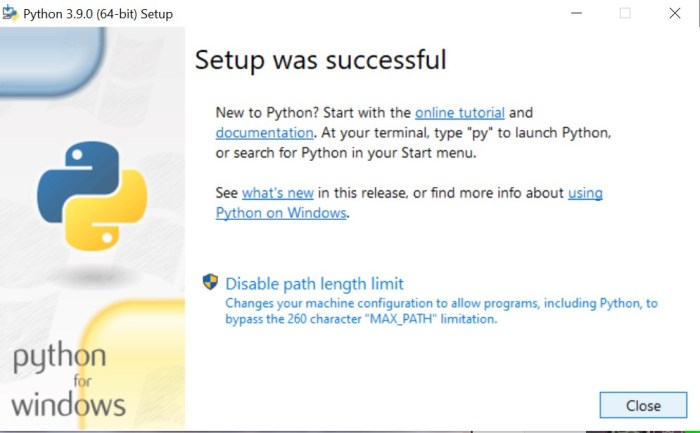Cara instal python – Apakah Anda ingin menguasai Python, bahasa pemrograman yang ampuh dan serbaguna? Artikel ini akan memandu Anda melalui cara menginstal Python di berbagai sistem operasi, memastikan Anda siap memulai perjalanan pemrograman Anda.
Dengan mengikuti langkah-langkah sederhana yang diuraikan di sini, Anda dapat dengan mudah menginstal Python dan mulai menjelajahi dunia pemrograman yang luas.
Panduan Langkah demi Langkah untuk Menginstal Python: Cara Instal Python
Python, bahasa pemrograman serbaguna dan populer, mudah diinstal pada berbagai sistem operasi. Panduan ini akan memberikan langkah-langkah komprehensif untuk menginstal Python pada Windows, macOS, dan Linux.
Instalasi Python pada Windows
Kunjungi situs web resmi Python dan unduh penginstal yang sesuai untuk sistem Anda. Jalankan penginstal dan ikuti petunjuk di layar. Pastikan untuk memilih opsi “Tambahkan Python 3.x ke PATH”, yang akan memungkinkan Anda menjalankan perintah Python dari Command Prompt atau PowerShell.
Instalasi Python pada macOS
Buka Terminal dan ketik perintah berikut:
/usr/bin/ruby -e "$(curl -fsSL https://raw.githubusercontent.com/Homebrew/install/master/install)"
Setelah Homebrew terinstal, jalankan perintah berikut untuk menginstal Python:
brew install python
Instalasi Python pada Linux, Cara instal python
Petunjuk instalasi untuk Linux bervariasi tergantung pada distribusi yang Anda gunakan. Namun, sebagian besar distribusi menyediakan paket Python yang dapat diinstal melalui pengelola paket mereka.
Untuk Ubuntu dan Debian:
sudo apt-get update sudo apt-get install python3
Untuk CentOS dan Red Hat:
sudo yum update sudo yum install python3
Verifikasi Instalasi
Setelah instalasi selesai, Anda dapat memverifikasi apakah Python telah diinstal dengan benar dengan membuka terminal atau command prompt dan mengetik perintah berikut:
python --version
Perintah ini akan menampilkan versi Python yang diinstal pada sistem Anda.
Verifikasi Instalasi Python
Setelah proses instalasi selesai, sangat penting untuk memverifikasi apakah Python telah berhasil diinstal pada sistem Anda. Berikut adalah langkah-langkah untuk memverifikasi instalasi Python:
1. Buka terminal atau command prompt.
2. Ketik perintah berikut dan tekan Enter:
python--version
3. Perintah ini akan menampilkan versi Python yang terinstal di sistem Anda. Jika Python berhasil diinstal, Anda akan melihat keluaran yang menyertakan nomor versi Python, seperti:
Python 3.11.1Bagi pengguna yang ingin menginstal Python pada sistem operasi Windows 10, terdapat langkah-langkah yang perlu diikuti. Namun, jika sistem operasi Windows 10 mengalami kendala, Anda dapat mempelajari cara menginstal ulang Windows 10 untuk mengembalikan sistem ke pengaturan awal. Setelah sistem operasi diperbarui atau diinstal ulang, Anda dapat melanjutkan proses instalasi Python sesuai dengan panduan yang tersedia.
4. Jika Anda tidak melihat keluaran apa pun, atau jika Anda mendapatkan pesan kesalahan, itu berarti Python belum berhasil diinstal. Dalam hal ini, Anda dapat mencoba menginstal ulang Python atau berkonsultasi dengan dokumentasi Python untuk informasi lebih lanjut.
Menambahkan Python ke Path Sistem
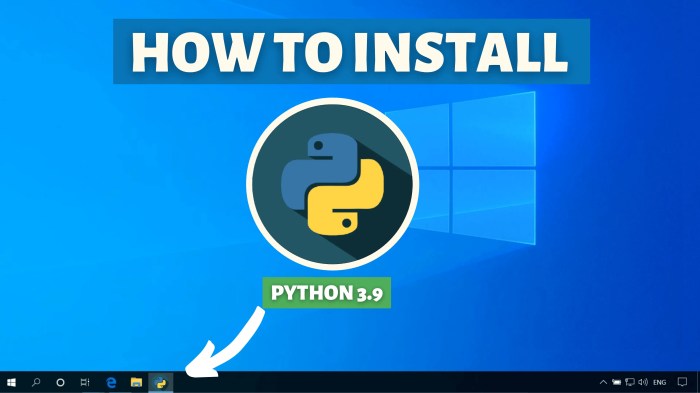
Menambahkan Python ke path sistem merupakan langkah penting untuk memudahkan penggunaan Python di baris perintah dan skrip. Path sistem adalah direktori yang dijelajahi sistem operasi untuk mencari perintah yang dapat dieksekusi, dan menambahkan Python ke path sistem memungkinkan pengguna menjalankan perintah Python dari mana saja di sistem.
Cara Menambahkan Python ke Path Sistem
- Windows:Buka Panel Kontrol > Sistem dan Keamanan > Sistem > Pengaturan Lanjutan Sistem > Variabel Lingkungan. Di bawah “Variabel Pengguna”, buat variabel baru bernama “Path” dan tambahkan lokasi direktori Python ke nilainya. Misalnya: “C:\Python39”.
- macOS:Buka Terminal dan jalankan perintah berikut: “export PATH=/usr/local/bin:$PATH”. Perintah ini menambahkan direktori bin Python ke path sistem.
- Linux:Buka file “~/.bashrc” dan tambahkan baris berikut di bagian bawah: “export PATH=/usr/local/bin:$PATH”. Simpan file dan jalankan perintah “source ~/.bashrc” untuk memuat ulang pengaturan.
Dampak Menambahkan Python ke Path Sistem
Menambahkan Python ke path sistem memberikan beberapa manfaat:
- Memungkinkan pengguna menjalankan perintah Python dari mana saja di sistem tanpa harus menavigasi ke direktori Python.
- Membuat skrip Python lebih mudah dijalankan, karena sistem operasi akan secara otomatis menemukan penafsir Python.
- Meningkatkan produktivitas dan kemudahan penggunaan Python secara keseluruhan.
Mengatur Lingkungan Virtual Python
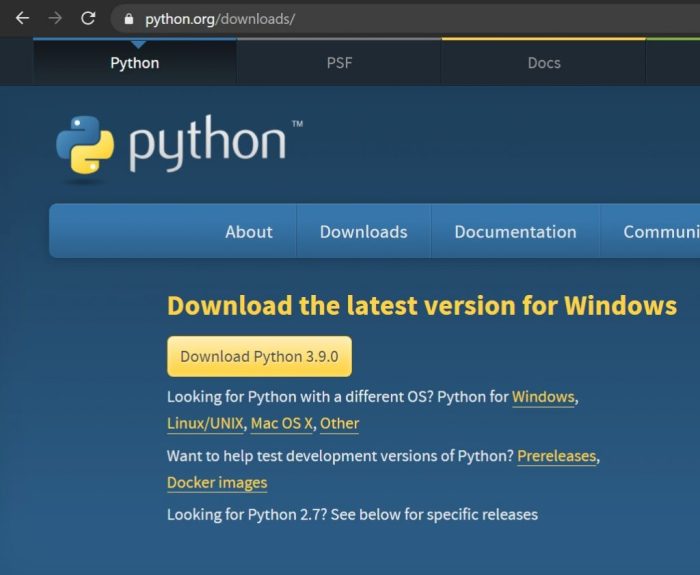
Dalam pengembangan perangkat lunak, lingkungan virtual sangat penting untuk mengisolasi dependensi dan mengelola berbagai versi Python dan paketnya. Lingkungan virtual Python menciptakan ruang terisolasi di mana Anda dapat menginstal dan menjalankan proyek tanpa memengaruhi sistem atau lingkungan global Anda.
Dengan lingkungan virtual, Anda dapat dengan mudah mengelola ketergantungan paket, mencegah konflik antar proyek, dan bereksperimen dengan versi Python yang berbeda tanpa memengaruhi instalasi sistem Anda.
Membuat dan Mengaktifkan Lingkungan Virtual
Untuk membuat lingkungan virtual, gunakan perintah berikut di terminal:
python3
m venv nama_lingkungan
Setelah dibuat, aktifkan lingkungan virtual menggunakan perintah:
source nama_lingkungan/bin/activate
Anda sekarang berada di dalam lingkungan virtual yang baru dibuat.
Manfaat Menggunakan Lingkungan Virtual
- Mengisolasi dependensi dan mencegah konflik antar proyek.
- Memungkinkan penggunaan berbagai versi Python dan paket dalam proyek yang berbeda.
- Memudahkan pengujian dan debugging dengan menyediakan lingkungan yang terisolasi.
- Meningkatkan portabilitas proyek dengan memastikan lingkungan pengembangan yang konsisten.
Mengelola Lingkungan Virtual
Untuk menonaktifkan lingkungan virtual, cukup ketik:
deactivate
Untuk menghapus lingkungan virtual, gunakan perintah:
rm
rf nama_lingkungan
Sumber Daya Tambahan untuk Menginstal Python
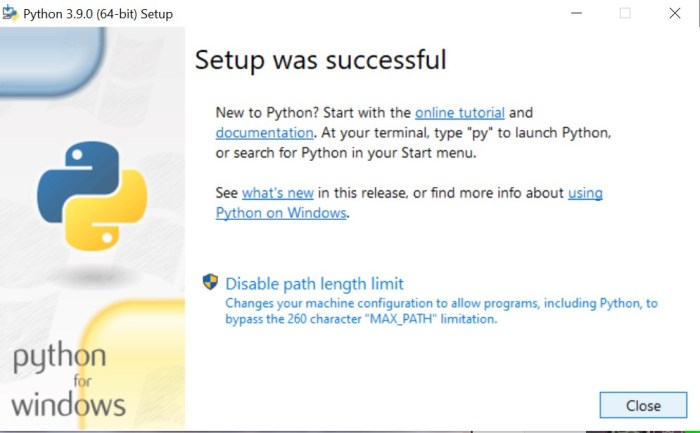
Jika Anda memerlukan bantuan tambahan untuk menginstal Python, beberapa sumber daya tersedia untuk Anda.
Dokumentasi Resmi Python
Dokumentasi resmi Python menyediakan panduan langkah demi langkah untuk menginstal Python pada berbagai sistem operasi. Ini adalah sumber daya yang komprehensif dan terperinci yang mencakup semua aspek proses instalasi.
Komunitas dan Forum Online
Komunitas Python yang aktif dapat memberikan dukungan dan bantuan yang berharga. Forum online seperti Stack Overflow dan komunitas Python di Reddit adalah tempat yang bagus untuk mengajukan pertanyaan dan mendapatkan bantuan dari pengguna Python lainnya.
Kutipan Dokumentasi Python
Berikut kutipan dari dokumentasi resmi Python tentang proses instalasi:
Untuk menginstal Python, kunjungi situs web Python dan unduh penginstal untuk sistem operasi Anda. Jalankan penginstal dan ikuti petunjuk di layar. Anda juga dapat menginstal Python menggunakan manajer paket sistem Anda, seperti apt-get atau yum.
Ringkasan Terakhir
Setelah menginstal Python, Anda telah membuka pintu gerbang ke dunia kemungkinan pemrograman. Baik Anda seorang pemula yang ingin mempelajari dasar-dasarnya atau pengembang berpengalaman yang ingin meningkatkan keterampilan Anda, Python adalah alat yang ampuh yang dapat membantu Anda mencapai tujuan Anda.
Pertanyaan Umum (FAQ)
Bagaimana cara memverifikasi apakah Python telah berhasil diinstal?
Buka terminal atau command prompt dan ketik “python –version”.
Apa manfaat menggunakan lingkungan virtual Python?
Lingkungan virtual memungkinkan Anda mengisolasi proyek Python Anda dan mencegah konflik dengan instalasi Python lainnya.
Di mana saya dapat menemukan dokumentasi resmi Python?
Kunjungi situs web resmi Python di python.org untuk dokumentasi lengkap.